W dzisiejszych czasach korzystanie z internetu stało się nieodłączną częścią naszego życia. Aby móc cieszyć się szybkim i stabilnym połączeniem, wiele urządzeń mobilnych oferuje możliwość łączenia się z siecią Wi-Fi. Jednak niektóre starsze urządzenia lub te o słabszej specyfikacji mogą mieć problemy z połączeniem się z siecią Wi-Fi o częstotliwości 5 GHz. Dlatego też wiele smartfonów z systemem Android umożliwia zmianę częstotliwości Wi-Fi na 2,4 GHz, co może poprawić jakość połączenia i zapewnić lepsze doświadczenie użytkowania. W tym artykule dowiesz się, jak zmienić ustawienia Wi-Fi na swoim urządzeniu z systemem Android, aby korzystać z sieci o częstotliwości 2,4 GHz.
Jak zmienić ustawienia sieci WiFi na 2.4 GHz w systemie Android?
Aby zmienić ustawienia sieci WiFi na 2.4 GHz w systemie Android, należy postępować według poniższych kroków:
1. Otwórz ustawienia telefonu.
2. Wybierz opcję „Sieci i połączenia”.
3. Następnie wybierz „Wi-Fi”.
4. Włącz opcję Wi-Fi, jeśli jest wyłączona.
5. Naciśnij i przytrzymaj nazwę sieci WiFi, którą chcesz zmienić.
6. Wybierz opcję „Zaawansowane ustawienia”.
7. W sekcji „Pasmo” wybierz 2.4 GHz.
8. Zapisz zmiany i zamknij ustawienia.
Teraz Twoje urządzenie będzie automatycznie łączyć się z siecią WiFi o częstotliwości 2.4 GHz, jeśli będzie dostępna w zasięgu.
Zalety i wady korzystania z częstotliwości 2.4 GHz w sieci WiFi na urządzeniach z systemem Android
Częstotliwość 2.4 GHz jest jedną z najczęściej wykorzystywanych w sieci WiFi na urządzeniach z systemem Android. Ma to swoje zalety i wady.
Zalety:
– Powszechność: większość urządzeń z systemem Android obsługuje częstotliwość 2.4 GHz, co sprawia, że jest ona powszechnie dostępna i łatwa w użyciu.
– Zasięg: sygnał o częstotliwości 2.4 GHz ma większy zasięg niż inne częstotliwości, co pozwala na korzystanie z sieci WiFi nawet w odległych miejscach.
– Kompatybilność: częstotliwość 2.4 GHz jest kompatybilna z wieloma urządzeniami, nie tylko z systemem Android, co ułatwia połączenie różnych urządzeń w jednej sieci.
Wady:
– Zakłócenia: ze względu na popularność i powszechność, częstotliwość 2.4 GHz może być narażona na zakłócenia ze strony innych urządzeń korzystających z tej samej częstotliwości, co może wpływać na jakość połączenia.
– Przeciążenie: ponieważ wiele urządzeń korzysta z tej samej częstotliwości, może ona być przeciążona, co może spowodować spowolnienie lub utratę połączenia.
– Szybkość: częstotliwość 2.4 GHz jest wolniejsza niż inne częstotliwości, co może wpływać na szybkość przesyłania danych w sieci WiFi.
Podsumowując, częstotliwość 2.4 GHz jest popularna i powszechnie dostępna, ale może być narażona na zakłócenia i przeciążenie, co może wpływać na jakość połączenia i szybkość przesyłania danych.
Poradnik: Jak przyspieszyć połączenie WiFi na urządzeniach z systemem Android poprzez zmianę częstotliwości na 2.4 GHz
Aby przyspieszyć połączenie WiFi na urządzeniach z systemem Android, należy zmienić częstotliwość na 2.4 GHz. W tym celu należy przejść do ustawień WiFi i wybrać opcję zmiany częstotliwości. Wybieramy 2.4 GHz i zapisujemy zmiany. Dzięki temu połączenie będzie szybsze i bardziej stabilne.
Zmiana ustawień sieci Wi-Fi na 2,4 GHz w systemie Android może być korzystna dla użytkowników, którzy doświadczają problemów z połączeniem lub słabym sygnałem. Przełączenie na tę częstotliwość może poprawić stabilność i prędkość połączenia, szczególnie w przypadku starszych urządzeń lub gdy w pobliżu znajduje się wiele innych sieci Wi-Fi. Jednak należy pamiętać, że niektóre nowoczesne urządzenia mogą lepiej działać na częstotliwości 5 GHz, dlatego warto przetestować obie opcje i wybrać tę, która zapewni najlepsze efekty. W przypadku problemów z wyborem odpowiedniej częstotliwości można skorzystać z aplikacji do zarządzania siecią Wi-Fi lub skontaktować się z dostawcą internetu.
 2 comments
2 comments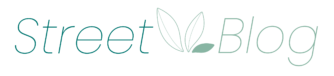

0 thoughts on “Zmiana wifi na 2.4 GHz w systemie Android”